Διαφήμιση
 Αν είστε σαν εμένα και έχετε πάρα πολλά αρχεία έξω από το Dropbox μου που πρέπει να δημιουργηθούν αντίγραφα ασφαλείας, πιθανότατα έχετε ψάξει τρόπους για να δημιουργήσετε αντίγραφα ασφαλείας των αρχείων σας Σε σύνδεση 4 καλύτερες τοποθεσίες για να λάβετε 10GB δωρεάν online backup και αποθήκευση Διαβάστε περισσότερα , και σε εξωτερικούς δίσκους.
Αν είστε σαν εμένα και έχετε πάρα πολλά αρχεία έξω από το Dropbox μου που πρέπει να δημιουργηθούν αντίγραφα ασφαλείας, πιθανότατα έχετε ψάξει τρόπους για να δημιουργήσετε αντίγραφα ασφαλείας των αρχείων σας Σε σύνδεση 4 καλύτερες τοποθεσίες για να λάβετε 10GB δωρεάν online backup και αποθήκευση Διαβάστε περισσότερα , και σε εξωτερικούς δίσκους.
Το MakeUseOf παρουσίασε μια συλλογή από λογισμικό δημιουργίας αντιγράφων ασφαλείας για Windows Top 10 εφαρμογές λογισμικού δημιουργίας αντιγράφων ασφαλείας για τον υπολογιστή σας Διαβάστε περισσότερα , Μακ Carbon Copy Cloner - Ένα δωρεάν & ισχυρό βοηθητικό πρόγραμμα δημιουργίας αντιγράφων ασφαλείας (Mac) Διαβάστε περισσότερα , και Linux Δημιουργία αντιγράφων ασφαλείας και επαναφορά δεδομένων και αρχείων εύκολα με το Back In Time [Linux] Διαβάστε περισσότερα . Όταν δημιουργείτε αντίγραφα ασφαλείας σε πρόσθετες τοποθεσίες, πιθανώς θέλετε να εξασφαλίσετε τα αρχεία σας για να διασφαλίσετε ότι τα αρχεία σας παραμένουν ασφαλή, είτε στα Windows,
Linux Πώς να κρυπτογραφήσετε αρχεία σε Linux με eCryptfs Διαβάστε περισσότερα , σε απευθείας σύνδεση κ.λπ. Για να τα συνδυάσετε όλα, το Toucan είναι ένα φορητό βοηθητικό πρόγραμμα συγχρονισμού ανοιχτού κώδικα, το οποίο επίσης δημιουργεί αντίγραφα ασφαλείας και κρυπτογραφεί τα δεδομένα σας. Ακούγεται σαν ένας τακτικός συνδυασμός, σωστά;
Μπορείτε να κάνετε λήψη Οπωροφάγο πτηνό με μέγα ράμφο από PortableApps.com, σπίτι για δημοφιλείς φορητές εφαρμογές, όπως βασικά πρέπει-έχει 100 φορητές εφαρμογές για το USB Stick σας για Windows και MacOSΟι φορητές εφαρμογές σάς επιτρέπουν να μεταφέρετε το αγαπημένο σας λογισμικό οπουδήποτε μέσω μονάδας flash ή αποθήκευσης σε σύννεφο. Εδώ είναι 100 από αυτά για να καλύψετε κάθε ανάγκη σας, από τα παιχνίδια μέχρι τους εκδότες εικόνων. Διαβάστε περισσότερα και τα παιχνίδια. Το αρχείο λήψης είναι περίπου 3MB. Μόλις εγκατασταθεί, καταλαμβάνει περίπου 5MB χώρο στο σκληρό δίσκο.
Το περιβάλλον χρήστη είναι αρκετά απλό, με το πάνω τμήμα αφιερωμένο σε κανόνες και επιλογές, ενώ στα χαμηλότερα τμήματα μπορείτε να δείτε τα αρχεία και τους φακέλους που έχετε επιλέξει.
Αποθήκευση επαναλαμβανόμενων εργασιών και κανόνων
Μπορείτε να ορίσετε ονόματα για κανόνες που να εξαιρούν τα αρχεία με βάση το όνομα ή το μέγεθος του αρχείου (για περισσότερες, δείτε παρακάτω), τα οποία μπορείτε να χρησιμοποιήσετε επιπλέον των διαφορετικών τρόπων λειτουργίας για κάθε λειτουργία (συγχρονισμός, backup, secure, κ.λπ.) Εάν περάσετε από αντιγραφή, συγχρονισμό ή δημιουργία αντιγράφων ασφαλείας εργασιών που ίσως χρειαστεί να επαναλάβετε στο μέλλον, μπορείτε να δώσετε ένα όνομα σε αυτή τη συγκεκριμένη εργασία και να το ξαναχρησιμοποιήσετε αργότερα επί.
Για να αποκλείσετε τα αρχεία και τους φακέλους, μεταβείτε στο Κανόνες κάντε κλικ στο εικονίδιο του δίσκου για να αποθηκεύσετε έναν νέο κανόνα και στο παράθυρο διαλόγου που εμφανίζεται, δώστε στον κανόνα ένα όνομα. Τώρα μπορείτε να κάνετε κλικ στο εικονίδιο + στη δεξιά πλευρά και να πληκτρολογήσετε είτε:
- Οποιοδήποτε κείμενο αντιστοιχεί στο όνομα αρχείου ή την επέκταση
- "> 1GB" χωρίς τα αποσπάσματα για την εξαίρεση αρχείων μεγαλύτερων από 1GB. Μπορείτε επίσης να χρησιμοποιήσετε "<2MB" για να εξαιρέσετε μικρά αρχεία.
- "" ακολουθούμενη από μια ημερομηνία για την εξαίρεση των αρχείων που τροποποιήθηκαν νωρίτερα και αργότερα από την αρχή του τρέχοντος έτους, αντίστοιχα.
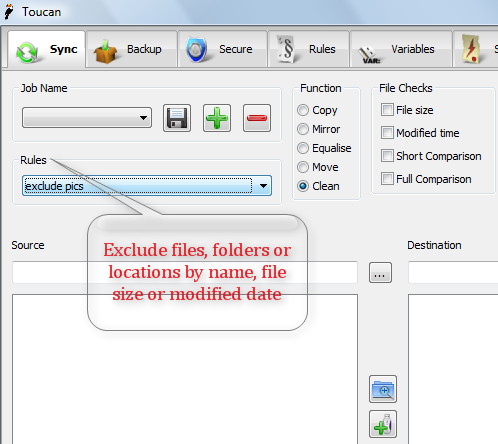
Μπορείτε να επιλέξετε να εφαρμόσετε κανόνες σε αρχεία και φακέλους (που θα αποκλείουν επίσης όλους τους υποφακέλους). Κάθε φορά που χρειάζεται να τροποποιήσετε τον κανόνα, κάντε διπλό κλικ σε αυτό και θα πάρετε το Προσθήκη διαλόγου για να εξαιρέσετε αρχεία, φακέλους ή τοποθεσίες.
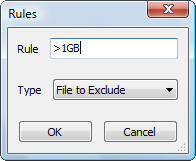
Toucan ως βοηθητικό πρόγραμμα συγχρονισμού
Υπάρχουν 5 τρόποι συγχρονισμού:
- Αντιγραφή: Μπορεί να χρησιμοποιηθεί για αντιγραφή μιας ώρας.
- Mirror: Μπορεί να χρησιμοποιηθεί για αντιγραφή αντιγράφου αλλά επίσης διαγράφει αρχεία στο φάκελο προορισμού που δεν βρίσκονται στο φάκελο προέλευσης.
- Εξισορρόπηση: Μπορεί να χρησιμοποιηθεί για την αντιγραφή των νεώτερων εκδόσεων αρχείων σε κάθε κατάλογο.
- Μετακίνηση: Αντιγράφει όλα τα αρχεία στον φάκελο προορισμού και τα διαγράφει από τον φάκελο προέλευσης.
- Clean: Διαγράφει οποιοδήποτε αρχείο ή φάκελο που βρίσκεται στο φάκελο προορισμού αλλά δεν βρίσκεται στον κατάλογο προέλευσης.
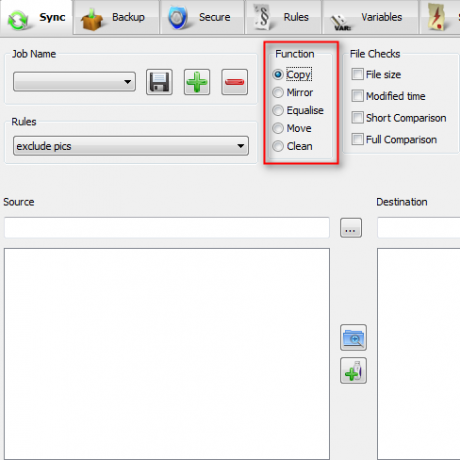
Στη δοκιμή μου, Toucan ήταν απίστευτα γρήγορη αντιγραφή 4 αλλαγμένα αρχεία.
Toucan ως βοηθητικό πρόγραμμα δημιουργίας αντιγράφων ασφαλείας
Υπάρχουν 4 λειτουργίες που μπορείτε να χρησιμοποιήσετε:
- Ολοκληρωμένο: Τακτικό αρχείο ασφαλείας όλων των αρχείων που έχετε επιλέξει.
- Ενημέρωση: Όσα νεότερα αρχεία έχετε στη λίστα αρχείων σας θα συμπεριληφθούν στην τοποθεσία δημιουργίας αντιγράφων ασφαλείας.
- Διαφορικό: Αυτή η λειτουργία δημιουργεί ένα αρχείο βάσης και αργότερα περιλαμβάνει αλλαγές σε διαφορετικά αρχεία με ημερομηνία και ώρα.
- Επαναφορά: Επαναφέρει τα αρχεία που έχουν αρχειοθετηθεί σε φακέλους.
Μπορείτε να επιλέξετε από 6 διαφορετικά επίπεδα συμπίεσης, όπου 1 δεν είναι συμπίεση και 6 είναι το πιο συμπιεσμένο επίπεδο το οποίο χρειάζεται περισσότερο χρόνο για να παραχθεί το μικρό αρχείο "Ultra".
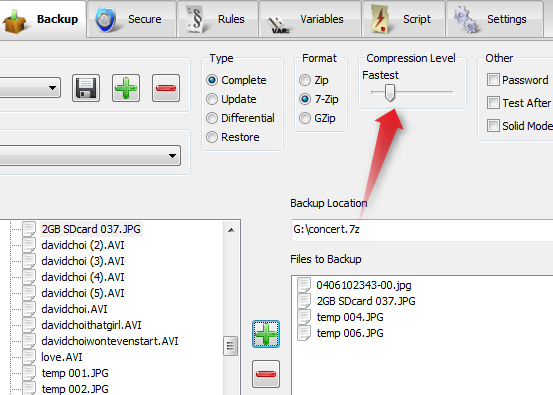
Καθώς το Toucan χτίστηκε μερικώς από τον πηγαίο κώδικα για 7-Zip 7Zip: Ένα ελεύθερο πρόγραμμα για την αποσυμπίεση των ασυνήθιστων μορφών αρχειοθέτησης Διαβάστε περισσότερα , μπορείτε να επιλέξετε την επέκταση του αρχείου αντιγράφου ασφαλείας από το .7z (παράγει μικρά αρχεία με ταχύτερο ρυθμό από το .zip αρχεία.), το πρότυπο .zip μορφή (που μπορεί να χρησιμοποιηθεί σε μεγάλα λειτουργικά συστήματα), και .gz (συνήθως για Linux).
Κρυπτογράφηση
Καθώς το Toucan δημιουργήθηκε μερικώς χρησιμοποιώντας τον πηγαίο κώδικα από το βοηθητικό πρόγραμμα κρυπτογράφησης γραμμής εντολών ανοιχτού κώδικα ccrypt, χρησιμοποιεί κρυπτογράφηση AES 256-bit για κρυπτογράφηση στο επίπεδο αρχείου. Η τεκμηρίωση Toucan δηλώνει ότι διαφέρει από TrueCrypt Πώς να κάνετε κρυπτογραφημένους φακέλους Άλλοι που δεν μπορούν να δουν με το Truecrypt 7 Διαβάστε περισσότερα επειδή δεν εγκαθιστά ένα πρόγραμμα οδήγησης στο σύστημα και ότι μπορείτε να κρυπτογραφήσετε αρχεία αφού τα αποθηκεύσετε στο Toucan. Τα κρυπτογραφημένα αρχεία που επιλέγετε στο Ασφαλής καρτέλα θα έχει την επέκταση αρχείου .cpt.
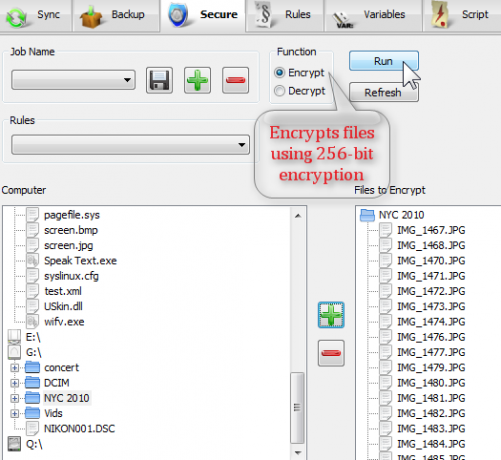
Μπορείτε επίσης να το χρησιμοποιήσετε για να αποκρυπτογραφήσετε αρχεία .cpt.
Γενικές συμβουλές
- Σύρετε και αφήστε τα αρχεία στο χώρο για επιλεγμένα αρχεία και φακέλους.
- Ελεγξε το Χρησιμοποιήστε τον Κάδο Ανακύκλωσης επιλογή βάσει του Συγχρονισμός για να μετακινήσετε τα διαγραμμένα αρχεία στον Κάδο και να μην διαγράψετε μόνιμα αρχεία.

- Όταν έχετε εργασίες που απαιτούν έλεγχο μέσω πολλών αμετάβλητων αρχείων για μερικά ενημερωμένα αρχεία, ελέγξτε το Προεπισκόπηση μόνο των αλλαγών για την προεπισκόπηση αυτών των αλλαγμένων αρχείων και φακέλων.
- Μπορείτε να δημιουργήσετε αρχεία με προστασία από κωδικό πρόσβασης για τα αντίγραφα ασφαλείας σας .7z ή .zip αν ελέγξετε το Κωδικός πρόσβασης στο πλαίσιο Αντιγράφων ασφαλείας αυτί.
- Χρησιμοποιήστε μεταβλητές για αρχεία και φακέλους που αλλάζουν όταν βρίσκεστε σε διαφορετικούς υπολογιστές χρησιμοποιώντας το "@" στο όνομα, π.χ. "@Docs".
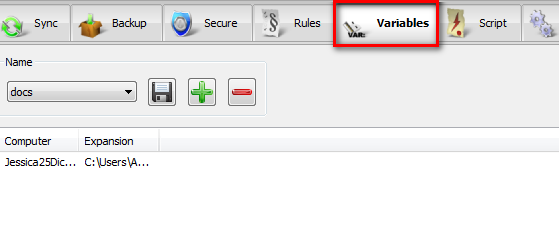
- Για να εκτελέσετε διάφορες εργασίες τη φορά, μπορείτε να δημιουργήσετε και να αποθηκεύσετε δέσμες ενεργειών χρησιμοποιώντας τις εντολές Lua (κάντε κλικ στο Βοήθεια στο κουμπί Ρυθμίσεις για περισσότερες εντολές).
Όπως μπορείτε να δείτε, το Toucan μπορεί να είναι ένα εύχρηστο εργαλείο για συγχρονισμό, δημιουργία αντιγράφων ασφαλείας και κρυπτογράφηση όλων των στοιχείων στη μονάδα USB. Προτιμάτε να χρησιμοποιείτε ξεχωριστές εφαρμογές για συγχρονισμό / δημιουργία αντιγράφων ασφαλείας και κρυπτογράφηση των αρχείων σας ή θα εξετάζατε τη χρήση αυτού του βοηθητικού προγράμματος; Παρακαλώ μοιραστείτε τις ιδέες σας στα σχόλια!
Η Jessica ενδιαφέρεται για οτιδήποτε αυξάνει την προσωπική παραγωγικότητα και αυτό είναι ανοικτού κώδικα.


